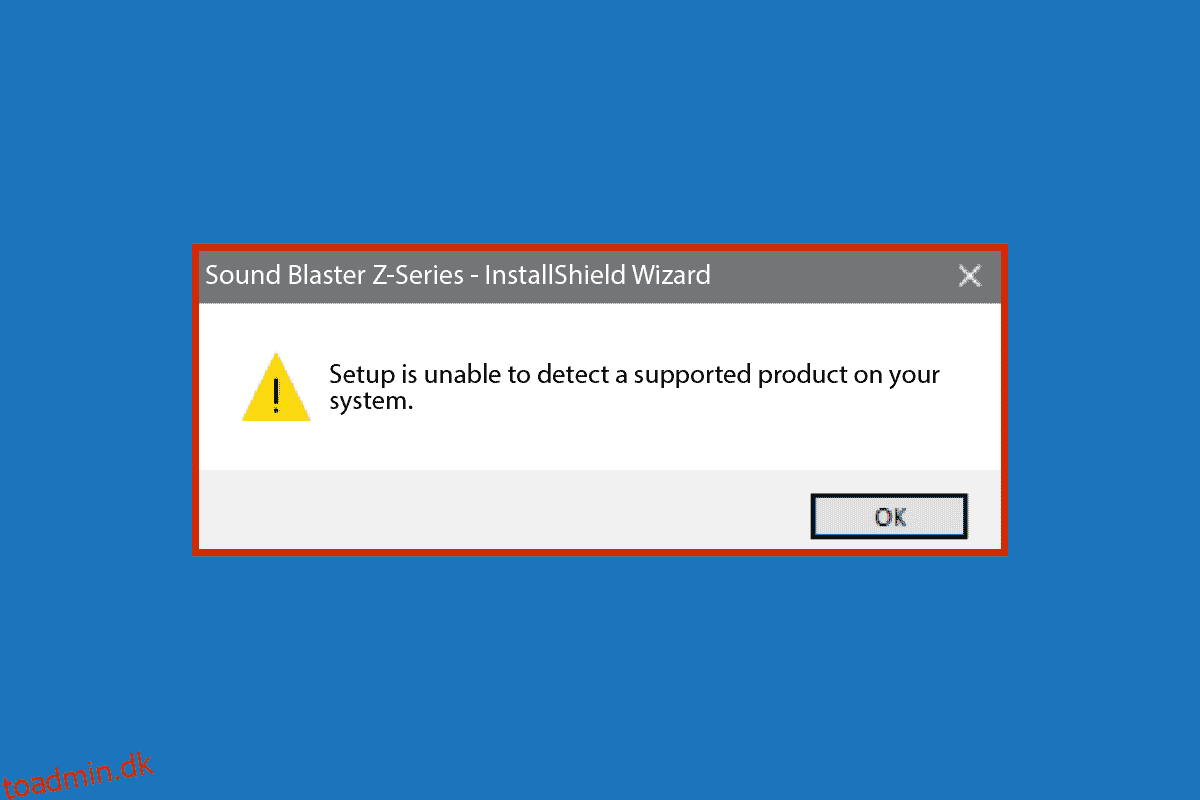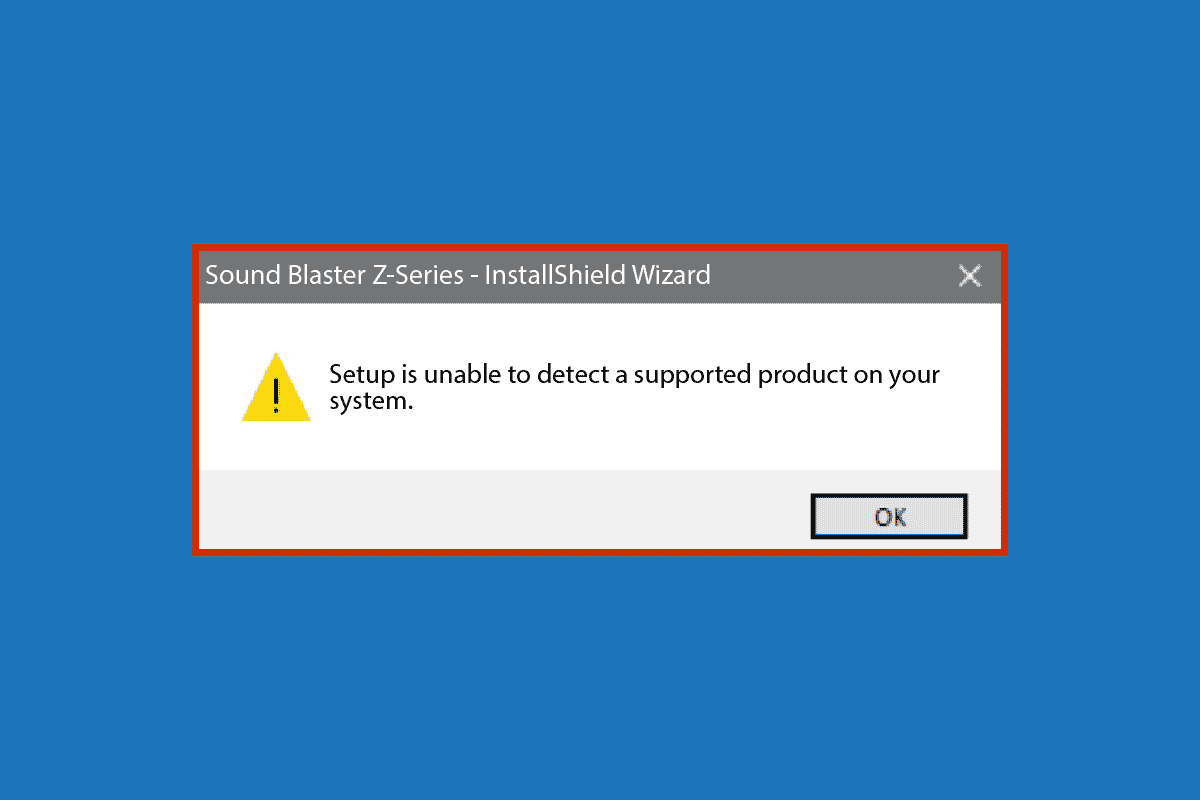Creative Sound Blaster er et computerhardware lydkort udviklet af et singaporeansk firma. Et lydkort er hardware, der hjælper en computer med at få lydindgange og -udgange. Et lydkort bruger drivere til at formidle lydinput og -output. Creative Sound Blaster er et af de mest brugte lydkort. Mange brugere støder på, at Creative Sound Blaster ikke opdagede en fejl, mens de forsøgte at forbinde deres systemer med lydenheder. Sound Blaster-vinduer og Sound Blaster Z, der ikke er fundet, er almindelige fejl med Creative Sound Blaster-driverne. Der kan være flere årsager til denne fejl; nogle er nævnt nedenfor.
Indholdsfortegnelse
Sådan rettes Creative Sound Blaster ikke fundet i Windows 10
Der kan være forskellige årsager til Creative Sound Blaster-fejlen; nogle mulige årsager er nævnt nedenfor.
- Mulige strømproblemer
- Forbindelsesproblemer med Windows 10-systemerne
- Forkerte PCI-slots
- Problemer med Creative Sound Blaster-driverne
- Problemer på grund af en tredjeparts antivirus
Følgende vejledning vil give dig metoderne til at løse problemerne med Creative Sound Blaster i Windows 10-systemet.
Metode 1: Sæt netledningen i igen
En af de nemmeste og mest effektive løsninger til at løse dette problem er at tjekke for hardwareproblemer. Problemet med Sound Blaster Z ikke fundet kan være forårsaget af defekt hardware. For at løse disse hardwareproblemer kan du prøve at tilslutte netledningen. Ofte registreres Sound Blaster ikke af Windows 10 på grund af utilstrækkelig strømforsyning. Du kan følge disse enkle trin for at løse dette problem sikkert.
1. Sæt netledningen i.

2. Vent et par minutter.
3. Sæt netledningen i igen, og genstart pc’en.
I de fleste tilfælde burde denne simple metode fungere, hvis du fortsætter med at få Creative Sound Blaster not detected-fejl, gå videre til næste metode.
Metode 2: Tilslut Sound Blaster igen
Den næste metode, du kan prøve at løse problemet med Sound Blaster Windows 10, er at prøve at genoprette forbindelsen mellem Sound Blaster og Windows 10. Du kan følge disse enkle trin for at bruge denne metode sikkert.
1. Tag alle lydenheder ud.

2. Lad Windows 10 automatisk genoprette forbindelsen til Sound Blaster.
Bemærk: Mens du anvender denne metode, vil du måske afbryde alle lydenheder, såsom hovedtelefoner og mikrofoner.
Mange brugere, der modtog denne fejl på deres system, fandt ud af, at problemet var løst, da de forsøgte at tilslutte soundblasteren igen. Hvis problemet fortsætter, skal du gå videre til den næste metode.
Metode 3: Skift PCI-slot
En PCI-slot er en indbygget slot i et computersystem; PCI-slottet lader dig i det væsentlige forbinde anden hardware med computeren. Nogle gange, hvis slot PCI-slottet er blevet beskadiget eller ikke understøtter en bestemt type hardware, kan du modtage en Creative Sound Blaster, der ikke har fundet en fejl. Du kan løse dette problem ved at følge disse enkle trin.
1. Fjern lydkortet fra computerens PCI-slot.

2. Tilslut lydkortet til en anden PCI-slot igen.
3. Til sidst skal du kontrollere, om sound blaster z, der ikke er fundet, er blevet løst.
Hvis du tilsluttede Sound Blaster’s lydledning i en forkert PCI-slot, bør ændring af slot løse dit problem. Hvis ikke, prøv den næste metode.
Metode 4: Afinstaller tredjeparts antivirus
Det er også muligt, at nogle af dine installerede programmer roder med Sound Blaster-driverne. Dette sker, når et program såsom en tredjeparts antivirus fejlagtigt mistænker en driver for ondsindede aktiviteter. For at undgå et sådant problem kan du prøve at afinstallere tredjeparts antivirus. Læs vores guide til, hvordan du afinstallerer Norton fra Windows 10. Læs også vores guide om 5 måder at afinstallere Avast antivirus helt i Windows 10.

Vent på, at afinstallationen er færdig, og kontroller, om problemet er løst.
Metode 5: Geninstaller Creative Sound Blaster Driver
En god grund til, at Creative Sound Blaster ikke registreres af Windows 10, kan være problemer med Windows Sound Blaster-driveren. For at løse problemet forårsaget af driveren, vil du måske afinstallere og derefter geninstallere den. Læs vores guide til, hvordan du afinstallerer og geninstallerer drivere på Windows 10.

Hvis en utilstrækkelig Sound Blaster-driver var et problem, skulle denne metode hjælpe dig med at løse det. Hvis fejlen fortsætter med at dukke op, skal du gå videre til næste metode.
Ofte stillede spørgsmål (ofte stillede spørgsmål)
Q1. Hvorfor virker min Creative Sound Blaster ikke?
Ans. Der kan være flere årsager til, at Creative Sound Blaster ikke fungerer korrekt på din computer. Nogle af de almindelige årsager inkluderer problemer med lydblaster-driverne, PCI-slots og bare normale strømproblemer.
Q2. Hvordan kan jeg afinstallere Sound Blaster på Windows 10?
Ans. Hvis din Sound Blaster-driver ikke fungerer korrekt, kan du altid afinstallere den fra Enhedshåndtering.
Q3. Hvad er den kreative sound blaster?
Ans. Creative Sound Blasters er lydkort, der hjælper en computer med at modtage og sende lyd.
***
Vi håber, at denne vejledning var nyttig, og at du var i stand til at løse et problem med Creative Sound Blaster, der ikke blev fundet på din computer. Kommenter ned og fortæl os, hvilken metode der virkede for dig. Hvis du har spørgsmål, forespørgsler eller forslag, er du også velkommen til at dele dem med os.